Aplikasi Sederhana Penjualan Tiket Bus
Ramadhan Ardiyansyah_181011402708_Minggu2
PEMOGRAMAN 2
APLIKASI PENJUALAN TIKET BUS
Berikut saya akan memberikan tutorial tentang membuat aplikasi penjualan tiket bus dengan bahasa pemograman java yg bertampilan GUI (Graphical User Interface), semangat belajar bersama yuk langsung dimulai saja :
1. Buka Kembali Aplikasi Netbeans nya disini saya sudah membuka aplikasi netbeans dan sudah membuat project baru :) :
Kemudian kalian membuat new Jframe dengan nama PenjualanTiketBus lalu oke seperti gambar berikut :
2. Buatlah Desain Tampilan Aplikasi Penjualan Tiket Bus Seperti berikut :
3. Disini saya mengubah nama Variabel berikut :
- Jurusan digunakan untuk variabel combo box pilih jurusan
- txt_Vip digunakan untuk variabel radio button jenis kelas VIP
- txt_Ekonomi digunakan untuk variabel radio button jenis kelas EKONOMI
- txt_Harga di gunakan untuk variabel textfield Harga
- txt_Kursi digunakan untuk variabel textfield Nomor Kursi
- txt_Nama digunakan untuk variabel textfield Nama Penumpang
- txt_Jumlah digunakan untuk variable textfield Jumlah Beli
- txt_Total digunakan untuk variabel textfield total Harga
- txt_Bayar di gunakan untuk variabel textfield uang Bayar
- text_Kembalian_digunakan untuk variabel textfield uang Kembalian
- btn_Input digunakan untuk variabel Input Data
- btn_Keluar digunakan untuk variabel Keluar
- btn_Cetak digunakan untuk variabel Cetak
- txt_Area digunakan untuk variabel area Cetak Tiket
Disini saya akan mencontoh dalam penggubahan nama variabel nya berikut gambar :
4. Setelah itu kita isi ubah Item1 sampai Item4 menjadi data yg akan kita gunakan berikut cara nya :
Klik kanan pada ComboBox lalu pilih propertis lalu pilih model seperti berikut :
- item 1 di ubah menjadi Pilih
- item 2 di ubah menjadi Palembang
- item 3 di ubah menjadi Yogyakarta
- item 4 di ubah menjadi Bandung
- item 5 di ubah menjadi Semarang
5. Selanjutnya Silakan klik menu source isikan perintah berikut :
//Deklarasi Variabel
> int Vip, Ekonomi, Harga, Beli, Total, Bayar, Kembali;
6. Membuat Script untuk ComboBox berikut cara nya :
Klik kanan pada ComboBox lalu pilih Events pilih action pilih action performed seperti gambar berikut :
berikut hasil codingan :
if(Jurusan.getSelectedItem().equals("Pilih Jurusan")){
buttonGroup1.clearSelection();
txt_Harga.setText("");
}
else if(Jurusan.getSelectedItem().equals("Palembang")){
Vip=100000;
Ekonomi=50000;
}
else if(Jurusan.getSelectedItem().equals("Yogyakarta")){
Vip=120000;
Ekonomi=60000;
}
else if(Jurusan.getSelectedItem().equals("Bandung")){
Vip=80000;
Ekonomi=40000;
}
else if(Jurusan.getSelectedItem().equals("Semarang")){
Vip=100000;
Ekonomi=50000;
}
}
7. Membuat script untuk fungsi jenis kelas VIP dan Ekonomi pada tombol radio button berikut :
klik kanan pada radiobutton lalu pilih properties lalu pilih event lalu pilih action lalu action perfomed :
Ramadhan Ardiyansyah_181011402708_Minggu2
PEMOGRAMAN 2
APLIKASI PENJUALAN TIKET BUS
Berikut saya akan memberikan tutorial tentang membuat aplikasi penjualan tiket bus dengan bahasa pemograman java yg bertampilan GUI (Graphical User Interface), semangat belajar bersama yuk langsung dimulai saja :
1. Buka Kembali Aplikasi Netbeans nya disini saya sudah membuka aplikasi netbeans dan sudah membuat project baru :) :
Kemudian kalian membuat new Jframe dengan nama PenjualanTiketBus lalu oke seperti gambar berikut :
2. Buatlah Desain Tampilan Aplikasi Penjualan Tiket Bus Seperti berikut :
3. Disini saya mengubah nama Variabel berikut :
- Jurusan digunakan untuk variabel combo box pilih jurusan
- txt_Vip digunakan untuk variabel radio button jenis kelas VIP
- txt_Ekonomi digunakan untuk variabel radio button jenis kelas EKONOMI
- txt_Harga di gunakan untuk variabel textfield Harga
- txt_Kursi digunakan untuk variabel textfield Nomor Kursi
- txt_Nama digunakan untuk variabel textfield Nama Penumpang
- txt_Jumlah digunakan untuk variable textfield Jumlah Beli
- txt_Total digunakan untuk variabel textfield total Harga
- txt_Bayar di gunakan untuk variabel textfield uang Bayar
- text_Kembalian_digunakan untuk variabel textfield uang Kembalian
- btn_Input digunakan untuk variabel Input Data
- btn_Keluar digunakan untuk variabel Keluar
- btn_Cetak digunakan untuk variabel Cetak
- txt_Area digunakan untuk variabel area Cetak Tiket
Disini saya akan mencontoh dalam penggubahan nama variabel nya berikut gambar :
4. Setelah itu kita isi ubah Item1 sampai Item4 menjadi data yg akan kita gunakan berikut cara nya :
Klik kanan pada ComboBox lalu pilih propertis lalu pilih model seperti berikut :
- item 1 di ubah menjadi Pilih
- item 2 di ubah menjadi Palembang
- item 3 di ubah menjadi Yogyakarta
- item 4 di ubah menjadi Bandung
- item 5 di ubah menjadi Semarang
5. Selanjutnya Silakan klik menu source isikan perintah berikut :
//Deklarasi Variabel
> int Vip, Ekonomi, Harga, Beli, Total, Bayar, Kembali;
6. Membuat Script untuk ComboBox berikut cara nya :
Klik kanan pada ComboBox lalu pilih Events pilih action pilih action performed seperti gambar berikut :
berikut hasil codingan :
if(Jurusan.getSelectedItem().equals("Pilih Jurusan")){
buttonGroup1.clearSelection();
txt_Harga.setText("");
}
else if(Jurusan.getSelectedItem().equals("Palembang")){
Vip=100000;
Ekonomi=50000;
}
else if(Jurusan.getSelectedItem().equals("Yogyakarta")){
Vip=120000;
Ekonomi=60000;
}
else if(Jurusan.getSelectedItem().equals("Bandung")){
Vip=80000;
Ekonomi=40000;
}
else if(Jurusan.getSelectedItem().equals("Semarang")){
Vip=100000;
Ekonomi=50000;
}
}
berikut hasil codingan nya:
if(rb_Vip.isSelected()){
txt_Harga.setText(String.valueOf(Vip));
}
if(rb_Economi.isSelected()){
txt_Harga.setText(String.valueOf(Ekonomi));
}
8. Membuat script untuk perintah textfield Jumlah Beli sebagai berikut :
klik kanan pada tombol submit lalu pilih properties lalu pilih event lalu pilih action lalu action perfomed :
berikut hasil codingan nya:
Beli=Integer.parseInt(txt_Jumlah.getText());
Harga=Integer.parseInt(txt_Harga.getText());
Total=Bayar*Harga;
txt_Total.setText(String.valueOf(Total));
Setelah membuat scrip pada event action,tambahkan menu event key Released
klik kanan pada tombol lalu pilih event lalu pilih Key lalu key Released :
berikut hasil codingan nya:
int a,b,c;
a=Integer.valueOf(txt_Harga.getText());
b=Integer.valueOf(txt_Jumlah.getText());
c=a*b;
txt_Total.setText(""+c);
9. Membuat script untuk perintah textfield Uang Bayar sebagai berikut :
klik kanan pada tombol submit lalu pilih properties lalu pilih event lalu pilih action lalu action perfomed :
berikut hasil codingan nya :
Bayar=Integer.parseInt(txt_Bayar.getText());
Kembali=Integer.parseInt(txt_Total.getText());
Total=Bayar-Kembali;
txt_Kembalian.setText(String.valueOf(Total));
Setelah membuat scrip pada event action,tambahkan menu event key Released
klik kanan pada tombol submit lalu pilih properties lalu pilih event lalu pilih Key lalu key Released :
berikut hasil codingan nya:
int a,b,c;
a=Integer.valueOf(txt_Bayar.getText());
b=Integer.valueOf(txt_Total.getText());
c=a-b;
txt_Kembalian.setText(""+c);
10. Memasukan script pada Button Input, Cetak dan Keluar berikut script nya
klik kanan pada tombol submit lalu pilih properties lalu pilih event lalu pilih action lalu action perfomed :
Berikut hasil codingan nya:
Input data :
buttonGroup1.clearSelection();
txt_Harga.setText("");
Jurusan.setSelectedItem("Pilih Jurusan");
txt_Kursi.setText("");
txt_Nama.setText("");
txt_Total.setText("");
txt_Jumlah.setText("");
txt_Bayar.setText("");
txt_Kembalian.setText("");
}
Keluar:
int answer=JOptionPane.showConfirmDialog(null,"Anda Yakin Keluar","Keluar",JOptionPane.OK_OPTION);
if(answer==JOptionPane.OK_OPTION){
dispose();
}
Cetak:
btn_Cetak.setText((String)Jurusan.getSelectedItem());
txt_Area.setText(
"Nomor Kursi :"+txt_Kursi.getText()+"\n"+
"Nama Penumpang :"+txt_Nama.getText()+"\n"+
"Jumlah Beli :"+txt_Jumlah.getText()+"\n"+
"Total Bayar :"+txt_Total.getText()+"\n"+
"Uang Bayar :"+txt_Bayar.getText()+"\n"+
"Uang Kembali :"+txt_Kembalian.getText()+"\n");
11. Setelah itu save dan tekan tombol Ctrl + Shift + F6, jika tidak bisa maka alternatif nya tambahkan Fn jadi nya tekan tombol Ctrl + Shift + Fn+ F6 untuk proses debug & run aplikasi yg sudah kita buat...
Berikut Tutorial membuat aplikasi Penjualan Tiket Bus JAVA GUI....
Mohon Maaf jika ada kekuarangan dari materi saya.
Semoga bermanfaat, Terima kasih....







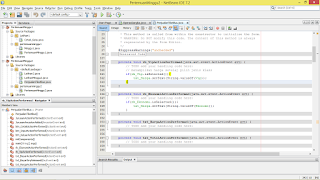


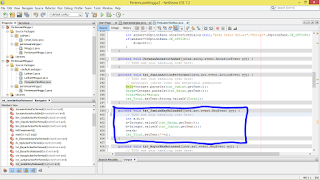











Komentar
Posting Komentar